Eine defekte Festplatte kann für deutsche Computernutzer eine echte Plage sein. Denn ohne funktionierende Festplatte kann der Computer nicht mehr richtig arbeiten und wichtige Daten könnten verloren gehen. Aber was sind die Anzeichen für eine defekte Festplatte? Welche Arten von Festplattenausfällen gibt es? Und was sind die häufigsten Ursachen dafür? Is es möglcih Daten von einem defekten Festplatten retten? Jetzt werden wir diese Fragen genauer beleuchten. Also, halte Ausschau nach unseren Tipps, um mit dem Problem einer defekten Festplatte erfolgreich umzugehen.
Anzeichen für eine defekte Festplatte
Es gibt mehrere Anzeichen für eine defekte Festplatte, die es zu beachten gilt, um Datenverlust vorzubeugen. Ein häufiges Symptom ist ein häufiges Abstürzen des Computersystems, da die Festplatte für die Speicherung von Daten und dem Betriebssystem verantwortlich ist. Ein weiteres Alarmzeichen ist ein langsamer Betrieb des Computersystems, da defekte Festplatten den Lese- und Schreibvorgang verlangsamen können. Es ist ratsam, diese Symptome ernst zu nehmen und frühzeitig Maßnahmen zu ergreifen, um Datenverlust zu vermeiden.
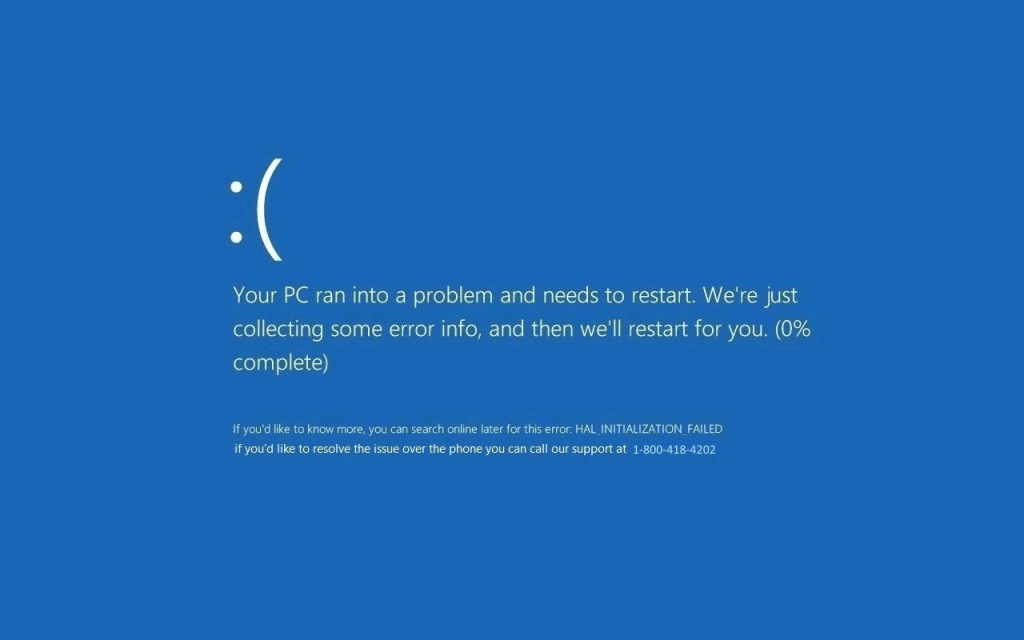
- Der Bluescreen (BSOD). Dieser blaue Bildschirm des Todes zeigt sich auf einem Windows-Betriebssystem, wenn ein ernsthafter Systemfehler auftritt. Eine häufige Ursache für diesen unangenehmen Anblick ist eine defekte Festplatte.
- Klickgeräusche. Hörst du komische Klick- oder Schleifgeräusche aus deinem Computer? Das könnte bedeuten, dass deine Festplatte defekt ist. Es ist wichtig, dieses Problem ernst zu nehmen, um Datenverlust zu vermeiden.
Diese Geräusche sind ein deutliches Zeichen dafür, dass deine Festplatte ihren Geist aufgeben könnte. Der Lese- / Schreibkopf kämpft verzweifelt, um Daten aus einem beschädigten Bereich zu lesen.
Wenn dir Dateien fehlen oder deine Daten korrupt sind, deutet dies ebenfalls auf einen möglichen Festplattenausfall hin. Deine Festplatte ist der Hüter all deiner Daten, und jede Beschädigung kann zu Verlust oder Korruption führen. Sei also auf der Hut vor einer defekten Festplatte!
Arten von defekten Festplattenausfällen
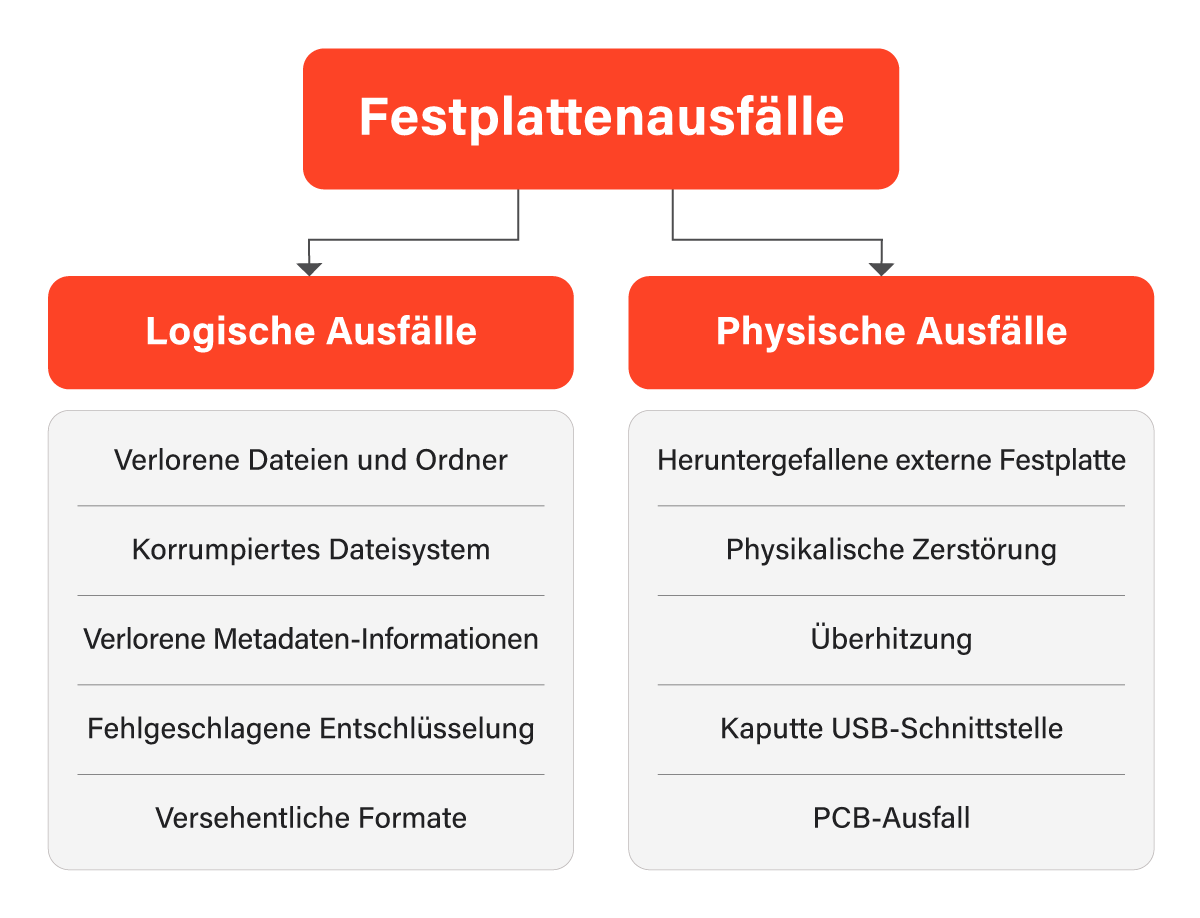
Logischer Ausfall
Ein cleverer Trick, um festzustellen, ob Ihre Festplatte defekt ist, ist, auf Anzeichen eines logischen Ausfalls zu achten. Dies kann durch beschädigte Dateisysteme oder Partitionstabellen verursacht werden, die durch Softwarefehler, Virenangriffe oder Benutzerfehler entstehen. Wenn Sie also auf fehlende Dateien, beschädigte Dateien oder Probleme beim Zugriff auf die Festplatte stoßen, könnten Sie es mit einem logischen Ausfall zu tun haben. Seien Sie aufmerksam und reagieren Sie schnell, um weitere Schäden zu vermeiden.
Physischer Ausfall
Eine defekte Festplatte offenbart sich oft durch Beschädigung ihrer physischen Bauteile, ein Zustand, der durch Verschleiß, physische Einwirkungen oder exzessive Wärmeentwicklung herbeigeführt werden kann. Kennzeichen einer solchen Festplatte, die defekt ist, umfassen außergewöhnliche Akustiksignale, die erschwerte oder gänzlich verwehrte Zugriffsmöglichkeit sowie die Nichterkennung durch das Betriebssystem.
Fallstudie: Daten auf defekter Festplatte retten
Kunde: Ein Start-up aus Hamburg, das vor der Herausforderung einer defekten Festplatte stand.
Zielsetzung: Retten essenzieller Betriebsdaten von einer Festplatte, die defekt ist.
Herausforderung: Zeitkritische Datenrettung von einer defekten Festplatte
Unser Ansatz zur Lösung des Problems mit der defekten Festplatte war umfassend und basierte auf bewährten Techniken:
Analyse der defekten Festplatte:
- Durchführung einer detaillierten Untersuchung sowohl auf physische als auch auf logische Schäden.
- Einsatz modernster Diagnosewerkzeuge, um die Ursachen der Beschädigung präzise zu identifizieren.
Erkennung der Schadensursachen:
- Prüfung auf physische Beschädigungen, verursacht durch Stöße oder Überhitzung, welche die Festplatte defekt machen.
- Analyse von logischen Fehlern, die durch Softwarekonflikte oder fehlerhafte Operationen entstanden sein könnten.

Einsatz von Reinraumtechnologien zur Datenrettung:
- Die kritische Bedeutung einer staubfreien Reinraumumgebung, um sekundäre Schäden zu verhindern.
- Verwendung spezieller Werkzeuge und Techniken zur Datenrettung von einer defekten Festplatte.
Identifikation von Warnsignalen einer defekten Festplatte:
- Achten auf Symptome wie unerwartete Datenverluste, verzögerten Zugriff oder Systemcrashes.
- Wahrnehmung von Betriebssystemmeldungen, die auf eine problematische Festplatte hinweisen.
Professionelle Datenrettung für defekte Festplatten:
- Betonung der Wichtigkeit, bei Anzeichen einer defekten Festplatte umgehend Experten zu konsultieren.
- Anwendung fortschrittlicher Datenrettungsmethoden, um Dateien von einer defekten Festplatte zu retten.
Häufig gestellte Fragen - Defekte Festplatte
Wie kann ich feststellen ob die Festplatte defekt ist?
Um festzustellen, ob eine Festplatte defekt ist, beachten Sie diese Indikatoren:
- Ungewöhnliche Geräusche: Klicken oder Summen deutet auf mechanische Probleme hin.
- Leistungsabfall und Abstürze: Verlangsamung und häufige Systemabstürze können anzeigen, dass die Festplatte defekt ist.
- Fehlermeldungen und verschwindende Dateien: Fehler beim Zugriff und unerklärliches Verschwinden von Dateien sind Warnsignale einer Festplatte defekt.
- SMART-Status überprüfen: SMART-Warnungen signalisieren potenzielle Defekte.
- Datenträgerüberprüfung durchführen: Werkzeuge wie „chkdsk“ identifizieren und reparieren Fehler, was auf eine Festplatte defekt hinweisen kann.
Wie kann ich eine defekte externe Festplatte auslesen?
Das Auslesen einer defekten externen Festplatte kann komplex sein, doch mit den richtigen Schritten können Sie möglicherweise noch auf Ihre Daten zugreifen:
- Verbindung testen: Überprüfen Sie die Verbindung, indem Sie verschiedene USB-Ports und Kabel verwenden.
- Stromversorgung prüfen: Stellen Sie sicher, dass externe Festplatten mit eigener Stromquelle korrekt angeschlossen sind.
- Gerätemanager: Im Gerätemanager von Windows nachsehen, ob die Festplatte erkannt wird und Treiber aktualisieren.
- Datenträgerverwaltung: Überprüfen, ob der Festplatte ein Laufwerksbuchstabe zugewiesen ist; falls nicht, manuell zuweisen.
- Datenrettungssoftware: Programme wie Recuva oder EaseUS zur Datenrettung nutzen.
- Linux-Distribution: Booten Sie Ihr System mit einer Linux-Distribution wie Ubuntu, um Zugriff zu erhalten.
- Abgesicherter Modus: Computer im abgesicherten Modus starten, um Treiber- oder Softwarekonflikte zu minimieren.
- Datenrettungsdienst: Bei kritischen Datenverlusten und schweren physischen Schäden professionelle Hilfe suchen.
Wie kann man Daten von einer defekten Festplatte retten?
Um Daten von einer defekten Festplatte zu retten, erstellen Sie zuerst ein Festplatten-Image als Sicherheitskopie. Nutzen Sie dann Datenrettungssoftware wie Recuva oder EaseUS. Alternativ kann eine Linux Live-CD Zugriff ermöglichen. Bei schweren Schäden oder kritischen Daten empfiehlt sich professionelle Hilfe. Vorsciht! Mit der Verwendung der Datenrettungssoftware.
Woran erkennt man eine defekte Festplatte?
Eine defekte Festplatte kann durch verschiedene Symptome erkannt werden: ungewöhnliche Geräusche wie Klicken oder Brummen, häufige Systemabstürze, langsamer Datenzugriff, Fehlermeldungen beim Zugriff auf Dateien, das plötzliche Verschwinden von Daten sowie die Nichterkennung durch das Betriebssystem.



